电脑老是黑屏怎么回事 电脑总是黑屏的解决教程
更新时间:2022-09-12 11:41:29作者:huige
电脑在使用的过程中都是会遇到这样那样的问题,比如常见的蓝屏、黑屏等故障,最近就有用户遇到电脑老是黑屏的情况,不知道是怎么回事,可能是软件或者硬件方面的原因,现在就给大家讲解一下电脑总是黑屏的解决教程,大家可以一起来看看。
方法一:重启explorer.exe
1.可以看见此时电脑黑屏已经是进入系统桌面,只是没有显示出来。我们使用键盘按下Ctrl+Alt+Del键,在出现的界面当中,选择“启动任务管理器”。
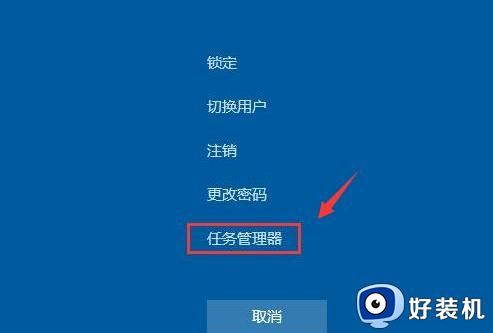
2. 进入到任务管理器界面,接着点击“文件”选项,点击出现的“运行新任务”按钮。
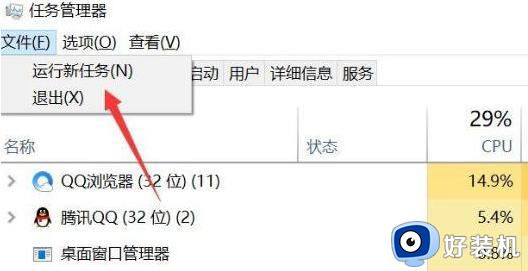
3.我们在出现运行窗口中输入指令“explorer.exe”按回车确定并打开。接着电脑就可以恢复正常。
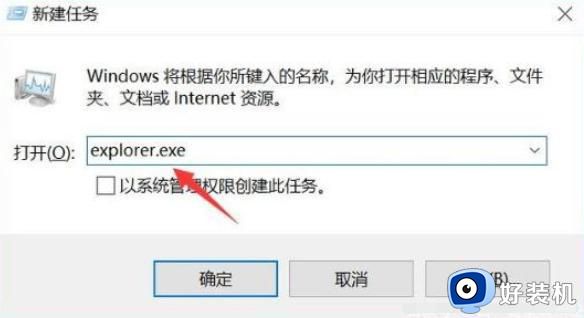
方法二:重装系统
在许多时候方法一不能完全解决黑屏故障问题,如果我们第二次打开依然黑屏的状况,这时我们可以尝试重装系统来解决问题。
以上给大家讲解的就是电脑老是黑屏的详细解决方法,有碰到一样情况的话,那就按照上面的方法来尝试修复吧。
电脑老是黑屏怎么回事 电脑总是黑屏的解决教程相关教程
- 电脑总黑屏是怎么回事 为什么电脑总是自动黑屏
- 惠普笔记本电脑黑屏咋回事 HP笔记本电脑总是黑屏如何解决
- 电脑自动黑屏怎么回事 电脑总自动黑屏的解决方案
- 笔记本老是黑屏怎么办 笔记本老是黑屏休眠解决方法
- 笔记本打开黑屏怎么回事 笔记本一打开就黑屏的解决教程
- 笔记本电脑启动黑屏是怎么回事 笔记本电脑启动后黑屏如何解决
- 电脑进不了系统黑屏怎么回事 电脑开机一直黑屏进不了系统如何解决
- 电脑屏幕自动黑屏怎么取消 电脑总是自动黑屏休眠如何解决
- 电脑能打开但是黑屏怎么回事 电脑能开机但是屏幕是黑的如何解决
- 台式电脑黑屏怎么回事 台式电脑黑屏的解决方法
- 电脑无法播放mp4视频怎么办 电脑播放不了mp4格式视频如何解决
- 电脑文件如何彻底删除干净 电脑怎样彻底删除文件
- 电脑文件如何传到手机上面 怎么将电脑上的文件传到手机
- 电脑嗡嗡响声音很大怎么办 音箱电流声怎么消除嗡嗡声
- 电脑我的世界怎么下载?我的世界电脑版下载教程
- 电脑无法打开网页但是网络能用怎么回事 电脑有网但是打不开网页如何解决
电脑常见问题推荐
- 1 b660支持多少内存频率 b660主板支持内存频率多少
- 2 alt+tab不能直接切换怎么办 Alt+Tab不能正常切换窗口如何解决
- 3 vep格式用什么播放器 vep格式视频文件用什么软件打开
- 4 cad2022安装激活教程 cad2022如何安装并激活
- 5 电脑蓝屏无法正常启动怎么恢复?电脑蓝屏不能正常启动如何解决
- 6 nvidia geforce exerience出错怎么办 英伟达geforce experience错误代码如何解决
- 7 电脑为什么会自动安装一些垃圾软件 如何防止电脑自动安装流氓软件
- 8 creo3.0安装教程 creo3.0如何安装
- 9 cad左键选择不是矩形怎么办 CAD选择框不是矩形的解决方法
- 10 spooler服务自动关闭怎么办 Print Spooler服务总是自动停止如何处理
